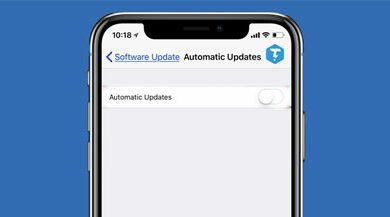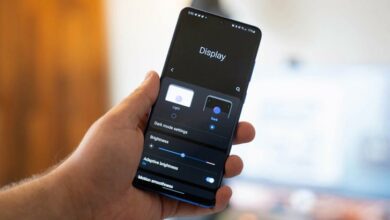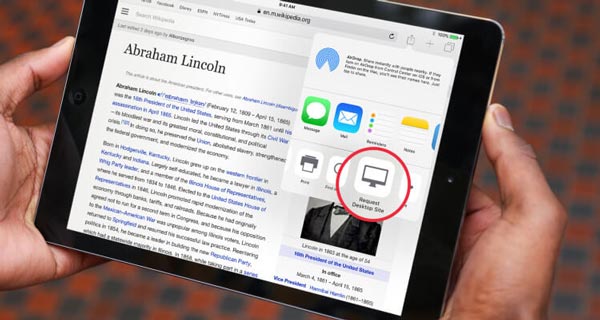
مرورگر آیفون (safari) برای دستگاه های اپل سریع و بهینه شده است ، این معمولاً چیز خوبی است. اما هنوز چندین وب سایت وجود دارد که از انطباق با مرورگر سافاری خودداری می کنند. در مواقعی مانند این ، می توانید به نسخه دسکتاپ سایت در سافاری بروید. در این مقاله فعال کردن دسکتاپ سایت در ای او اس ۱۲ و ۱۳ را اموزش میدهیم ، با تک تیپ همراه باشید.
مشاهده نسخه دسکتاپ سایت در سافاری
مانند بسیاری از ویژگی های iOS ، به ویژه ویژگی های Safari ، ویژگی درخواست دسکتاپ سایت پنهان است. با iOS 13 ، اپل جای این گزینه را تغییر داده است که پیدا کردن آن کمی راحت تر می شود. از آنجا که iPadOS 13 به طور خودکار نسخه دسکتاپ سایت ها را بار می کند ، کاربران iPad پس از به روز رسانی نیازی به جستجوی این ویژگی نخواهند داشت.
در اینجا نحوه عملکرد این ویژگی در دستگاه های دارای سیستم عامل ای او اس ۱۲ و ۱۳ آورده شده است.
نسخه دسکتاپ سافاری در ای او اس ۱۲
مرورگر سافاری را در iPhone یا iPad خود باز کنید و یک وب سایت را جستجو کنید. اکنون ، بر روی دکمه “Refresh” در کنار نوار URL ضربه بزنید و نگه دارید.
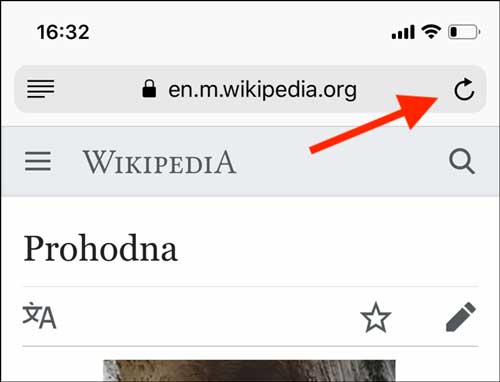
پنجره ای را در پایین صفحه مشاهده خواهید کرد. از اینجا ، “Request Desktop Site” را انتخاب کنید.
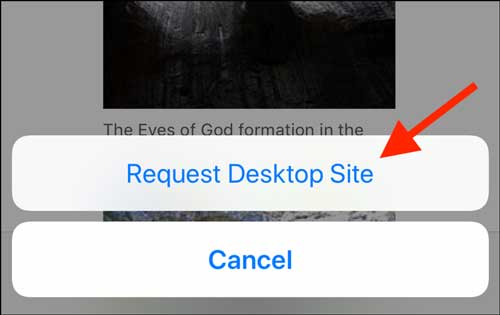
بارگیری مجدد وب سایت انجام می شود و اکنون نسخه دسکتاپ سایت را مشاهده خواهید کرد. برای بازگشت به نسخه موبایل ، دوباره بر روی دکمه “Refresh” ضربه بزنید و نگه دارید و “Request Mobile Site” را انتخاب کنید.
نسخه دسکتاپ سافاری در ای او اس ۱۳
با به روزرسانی iOS 13 ، اپل از چند طریق مهم مرورگر Safari را ارتقا داد. در حالی که بیشتر پیشرفت ها در نسخه iPad مشاهده می شود ، کاربران آیفون به Safari Download Manager و همچنین منوی شخصی سازی جدید برای وب سایت ها دسترسی پیدا می کنند.
برای دیدن چند گزینه از فهرست جدید ، در مرورگر آیفون روی نماد “Aa” ضربه بزنید. از اینجا ، دکمه “Request Desktop Website” را انتخاب کنید تا نسخه دسکتاپ وب سایت باز شود.
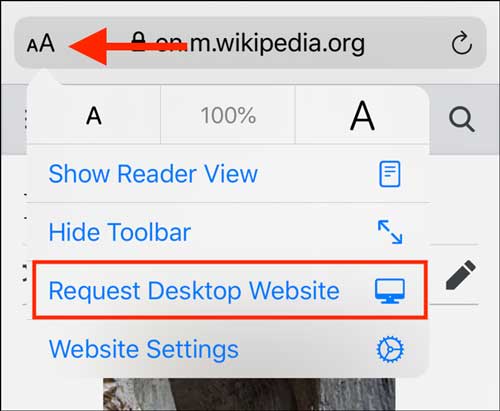
برای بازگشت به نسخه موبایل دوباره مراحلی که انجام داده اید را تکرار کنید.